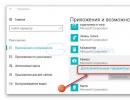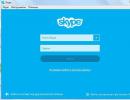چگونه از شر بنر باج افزار خلاص شویم. نحوه رفع انسداد ویندوز از ویروس باج افزار
چگونه از شر بنر خلاص شویم
با سپاس فراوان از خواننده ما برای این پیوند به یک سایت ویروسی که در آن رایانه من احتمالاً به یک بنر باج افزار آلوده می شود، آنتی ویروس و برخی محافظت های خود را که در زیر مورد بحث قرار خواهد گرفت را خاموش کردم و این پیوند را دنبال کردم. سایتی باز شد که من فقط توانستم طرح کلی یک گیتار را ببینم، به معنای واقعی کلمه یک ثانیه بعد، کد ویروسی تعبیه شده در صفحه اصلی این سایت که جاوا اسکریپت است فعال شد و دسکتاپ من توسط یک بنر باج افزار مسدود شد. حتی وقت نکردم روی چیزی کلیک کنم (البته به شما لینک سایت ویروسی، مدیریت این سایت را نمی دهم، بعدا نامه نوشتم و ویروس از سایت حذف شد، اما به طور کلی، هر چیزی ممکن است در زندگی اتفاق بیفتد، هیچ سایتی 100٪ از هک مصون نیست).
خوب، اکنون یک داستان مفصل در مورد چگونه از شر بنر خلاص شویم، اگر قبلا او را گرفته اید. اطلاعات ارائه شده برای سیستم عامل ها، ویندوز ویستا، .
اولین کاری که ما انجام خواهیم داد این است که به وب سایت های شرکت های آنتی ویروس پیشرو که خدماتی را برای باز کردن قفل رایانه شما از بنر باج افزار ارائه می دهند مراجعه کنیم.
- دکتر وب https://www.drweb.com/xperf/unlocker
- NOD32 http://www.esetnod32.ru/.support/winlock
- آزمایشگاه کسپرسکی http://sms.kaspersky.ru
متأسفانه نتوانستم کد آنلاک را پیدا کنم، ظاهراً ویروس اخیراً نوشته شده است.
دومین کاری که می توانید امتحان کنید این است که کامپیوتر را مجددا راه اندازی کنید و هنگام بارگذاری فشار دهید F-8، بریم به عیب یابی، این در صورتی است که ویندوز 7 را نصب کرده اید؛ در سیستم عامل ویندوز XP، مستقیماً با پشتیبانی از خط فرمان به حالت ایمن بروید (آنجا چه کاری انجام دهید را در زیر بخوانید).
ما در حال حاضر در عصر کامپیوتر زندگی می کنیم. در حال حاضر در هر خانه و اداره ای یک کامپیوتر وجود دارد و نه حتی یک کامپیوتر. از رایانه برای آموزش و سرگرمی استفاده می شود. و اگر اینترنت دارید، می توانید خدمات شهری را پرداخت کنید و حواله بانکی انجام دهید. این واقعاً بسیار راحت است و زندگی ما را بسیار آسان می کند. و اگر جنایات مطرح شود همه چیز خوب می شود جرایم سایبری، حال ما را خراب می کند و کیف پولمان را سبک می کند :-).
بیایید نگاه دقیقتری به چیستی آن بیندازیم و چگونه میتوانیم با آن مبارزه کنیم.
سیستم های پرداخت الکترونیکی Webmoney، Qiwi، Yandex money و دیگران - همه ما از آنها استفاده کردیم و از قابلیت های آنها قدردانی کردیم. برخی از آنها امنیت بیشتری دارند و دارای پیوند به یک رایانه خاص، احراز هویت مضاعف از طریق پیامک و یک برنامه تلفن همراه نصب شده بر روی تلفن هوشمند یا تبلت شما هستند. برخی از آنها امنیت کمتری دارند و رمزهای عبور ذخیره شده را مستقیماً در مرورگر ذخیره می کنند، از آنجا، اگر واقعاً بخواهید، می توانید آنها را کپی کنید و به حساب خود دسترسی پیدا کنید. برای جلوگیری از این اتفاق، باید رایانه خود را با استفاده از برنامه های آنتی ویروس محافظت کنید.
از همین رو، همیشه باید یک برنامه آنتی ویروس با آخرین به روز رسانی ها روی رایانه خود نصب داشته باشید!

برای اکثر ساختگی ها، نصب آنتی ویروس رایگان Avast کافی است. حداقل چیزی به جای هیچ چیز.
بیایید به وضعیت زمانی که در رایانه کار می کنیم نگاه کنیم اصلا آنتی ویروس نداره. این یعنی چی؟ حتی استفاده از اینترنت به مدت دو تا سه ساعت با یک آنتی ویروس حذف شده یا غیرفعال، احتمال زیادی برای "انتخاب" بدافزار از اینترنت برای شما فراهم می کند. این برنامه ها برای چه هدفی نوشته شده اند؟ و هدف ساده است: یک مجرم، زمانی که با مسئولیت کیفری روبرو می شود، اگر درآمد قابل توجهی از این کار نداشته باشد، ویروس را توزیع نمی کند... ویروس ها هم همینطور. اخیراً آنها با هدف گرفتن پول شما نوشته شده اند. پنهان یا آشکارراه ها.
تروجان ها
با روشی پنهانیک برنامه مخرب، به اصطلاح Trojan، بر روی کامپیوتر شما نصب شده است. از طریق یک آسیب پذیری رایانه نفوذ می کند، به عنوان مثال، هنگامی که فایروال غیرفعال است یا هنگام دسترسی به گروه خاصی از سایت ها. اغلب این موارد شامل سایت هایی با محتوای وابسته به عشق شهوانی است. با روشی صریحبرای برداشتن پول، خود شما پولی را برای باز کردن قفل رایانه به هر طریقی به حساب مجرمان منتقل می کنید. علاوه بر این، ممکن است در واقع باز کردن قفل وجود نداشته باشد، زیرا پس از انتقال پول، مجرمان به سادگی به شما علاقه ای نخواهند داشت.
تصمیم گرفتم یک آزمایش خطرناک انجام دهم). من پایگاه داده آنتی ویروس خود را به روز کردم و به یک سایت مشکوک رفتم تا به شما نشان دهم که چگونه به نظر می رسد. فوراً به ما پیشنهاد می شود یک فایل درایور ناشناخته را حتی بدون مشخص کردن مدل وب کم بارگیری کنیم.

نام سایت در اسکرین شات قابل مشاهده است و هیچ معنای معنایی ندارد. به احتمال زیاد، این کار به عمد انجام شده است تا نام این سایت را با هرچه بیشتر جستجوهای موتور جستجو مرتبط کنیم تا نتوانید متوجه اختلاف بین موضوعات شوید. علاوه بر این، روی صفحه نمایش تعداد زیادی از افرادی را می بینیم که دانلود کرده اند و ظاهراً از آنها تشکر کرده اند.
سایت های کلاهبرداری
اغلب هنگام جستجو، شاهد تقلید از صفحات انجمن با نام نامشخص و پیشنهاد دانلود فایل مورد نیاز ما هستیم. بعد یک سوال از "کاربر" می آید: آنها می خواهند برای دانلود این فایل یک پیام کوتاه ارسال کنند. آنها با خوشحالی به او توضیح می دهند که این محافظت در برابر ربات ها است ، همه چیز بررسی شده است ، نگران نباشید


البته پس از ارسال اس ام اس که معلوم می شود پولی است، به بهانه سستی ارائه خدمات سرگرمی یا اطلاع رسانی مبلغی از حساب شما برداشت می شود.
همچنین، با وجود تمام مزایای این نصب، که نویسندگان مجرب ویژه استخدام شده، رنگارنگی برای شما توصیف می کنند، هرگز انواع نوار ابزار را بر روی رایانه خود نصب نکنید:

در صورت مشاهده این هشدار بهتر است از بازدید از سایت ها خودداری کنیم:

اگرچه ممکن است - این فقط بیمه اتکایی از برنامه نویسان Yandex است. این همچنین در مورد برنامه های افزودنی مختلف از منابع تأیید نشده صدق می کند. تحت عنوان این، انواع ویروس ها اغلب پنهان می شوند.
بنرها
بیایید ببینیم کامپیوتری که آنتی ویروس نصب شده، اما نه با آخرین پایگاه داده و فایروال فعال است، چگونه آلوده می شود؟
اغلب، یک کاربر بی تجربه، بدون اینکه بداند، نرم افزارهای مخرب را روی رایانه خود دانلود می کند. این می تواند به عنوان هر چیزی مبدل شود، به عنوان مثال، به عنوان یک ابزار یا راننده با یک بایگانی استخراج کننده خود با پسوند *.exe، یا حتی، همانطور که با رئیس من اتفاق افتاد، به عنوان نامه ای مهم، ظاهراً از یک دادگاه داوری. یکی از بنرهای احتمالی باج افزار که ممکن است روی دسکتاپ شما ظاهر شود به این صورت است:

افراد تجاری اغلب مشکلات زیادی دارند. با از دست دادن ذهن خود، بلافاصله فایل پیوست را از ایمیل دانلود کرده و آن را باز می کنند. علاوه بر این، در این مورد پرونده "نامه" نامیده می شد. و حتی نماد به صورت پاکت نامه بود. برای افرادی که تحصیلات کمی در زمینه کامپیوتر دارند، متاسفانه این کافی است. این پسوند فایل غیر استاندارد و نماد آن است که به ما، کاربران با تجربه تر، هشدار می دهد.

پس از آن بنری با نام Watnik 91 روی دسکتاپ ظاهر شد

معلوم نیست چه کسی را به این طریق گمراه می کنند، ظاهراً این تمام توانایی آنها بوده است.
بنابراین روی این بنر متنی چاپ شده بود که تمام فایل های شما با پسوند DOC, PDF, XLS, JPEG و احتمالاً برخی دیگر رمزگذاری شده بودند. ما موفق شدیم آنها را رمزگشایی کنیم، اما تنها پس از دو هفته مکاتبه و ارسال نمونه هایی از فایل های رمزگذاری شده به یک سایت ویژه برای ارائه کمک به یاران.
حذف بنر با استفاده از آنتی اس ام اس
من قبلاً با بنرهای باج افزار روبرو شده بودم. برای این مورد، من یک دیسک بوت به نام Anti SMS دارم که مخصوص مبارزه با بنرهای باج افزار ساخته شده است. کار با آن بسیار آسان است. کافی است در 5 ثانیه اول پس از راه اندازی کامپیوتر چندین بار کلید BIOS را فشار دهید. برای نسخههای مختلف مادربردها، اینها کلیدهای متفاوتی هستند، به عنوان مثال Delete، F2، F11 و موارد دیگر، بلافاصله پس از راهاندازی رایانه، اعلانها را روی صفحه مانیتور مشاهده کنید.


پس از اینکه نسخه حذف شده سیستم عامل (سیستم عامل) در رم رایانه بارگذاری شد، باید فقط یک نماد دکمه را روی صفحه نمایشگر فشار دهیم و منتظر پیامی مبنی بر پاک شدن رایانه باشیم. راه اندازی خودکار رایانه ای که ویروس خود را در آن ثبت می کند پاک می شود. پس از راه اندازی مجدد کامپیوتر، خواهیم دید که بنر باج افزار ناپدید شده است.

دیسک بوت یا فلش
اگر رایانه شما آلوده شده باشد، بنر مشابهی روی صفحه وجود دارد که دسترسی به اینترنت و عملکرد رایانه را مسدود می کند و شما چنین دیسکی ندارید، چه باید کرد؟ خوب معلوم شد که برای چنین تحولی آماده نیستی!؟
سپس می توانید از دیسک Live Cd لینوکس، به عنوان مثال اوبونتو یا رانتو، با پشتیبانی پیش فرض برای دسترسی به اینترنت از طریق اترنت، بوت شوید. آنهایی که می دانند خواهند فهمید

و سپس برنامه کاربردی را دانلود کنید دکتر وب CureItبه درایو فلش

یا وارد شوید و این اقدامات را از رایانه دیگری انجام دهید. این ابزار به شما این امکان را می دهد که پس از راه اندازی ویندوز در حالت ایمن، رایانه خود را از ویروس ها پاک کنید. برای انجام این کار، باید برنامه را روی فلش درایو بنویسید و پس از بارگذاری ویندوز در حالت امن، این ابزار را از درایو فلش اجرا کنید.

این ابزار کاملا رایگان است و با آخرین نسخه پایگاه داده ارائه می شود.
امیدوارم پس از خواندن این مقاله، رایانه شما به طور قابل اعتمادی محافظت شود. و اگر یک بنر باج افزار روی دسکتاپ شما ظاهر شد، می توانید به سرعت و به طور مستقل آن را حذف کنید.
پس از راه اندازی مجدد کامپیوتر، مانیتور درخواست ارسال پیامک پولی یا واریز پول به حساب تلفن همراه را نشان می دهد؟
با این آشنا شوید، این چیزی است که یک ویروس باج افزار معمولی به نظر می رسد! این ویروس در هزاران شکل مختلف و صدها تنوع وجود دارد. با این حال، او به راحتی با یک علامت ساده تشخیص داده می شود: او از شما می خواهد که پول را روی یک شماره ناآشنا قرار دهید (تماس بگیرید) و در مقابل قول می دهد قفل رایانه شما را باز کند.چه باید کرد؟
اول، متوجه شوید که این ویروسی است که هدف آن این است که تا حد امکان پول از شما بیرون بکشد. به همین دلیل است که تسلیم تحریکات او نشوید.
یک چیز ساده را به خاطر بسپارید، هیچ پیامکی ارسال نکنید. آنها تمام پولی را که در موجودی است برداشت می کنند (معمولاً درخواست 200-300 روبل می گوید). گاهی اوقات از شما می خواهند که دو، سه یا چند پیامک ارسال کنید. به یاد داشته باشید، چه برای کلاهبرداران پول بفرستید یا نه، ویروس از رایانه شما پاک نمی شود. تروجان winloc تا زمانی که خودتان آن را حذف نکنید، روی رایانه شما باقی خواهد ماند.
برنامه اقدام به شرح زیر است: 1. حذف بلوک از کامپیوتر 2. حذف ویروس و درمان کامپیوتر.
راه های باز کردن قفل کامپیوتر:
1. کد باز کردن قفل را وارد کنیدو. رایج ترین روش برای مقابله با یک بنر زشت. شما می توانید کد را در اینجا پیدا کنید: Dr.web، Kasperskiy، Nod32. اگر کد کار نکرد نگران نباشید، به مرحله بعدی بروید.
2. سعی کنید در حالت Safe Mode بوت شوید. برای این کار پس از روشن کردن کامپیوتر، کلید F8 را فشار دهید. هنگامی که پنجره گزینه های بوت ظاهر شد، "حالت ایمن با پشتیبانی راننده" را انتخاب کنید و منتظر بمانید تا سیستم بوت شود.
2a.حالا بیایید تلاش کنیم سیستم را بازیابی کنید(شروع-استاندارد-سیستم-بازیابی) به یک ایست بازرسی قبلی. 2b. ایجاد یک حساب کاربری جدید.به Start - Control Panel - Accounts بروید. یک حساب کاربری جدید اضافه کنید و کامپیوتر را مجددا راه اندازی کنید. وقتی آن را روشن کردید، حساب جدید ایجاد شده را انتخاب کنید. بیایید به ادامه مطلب برویم.
3. ctrl+alt+del را امتحان کنید- مدیر وظیفه باید ظاهر شود. ما ابزارهای درمانی را از طریق مدیر وظیفه راه اندازی می کنیم. (فایل را انتخاب کنید - یک کار جدید و برنامه های ما). راه دیگر این است که Ctrl + Shift + Esc را نگه دارید و در حالی که این کلیدها را نگه داشته اید، تمام فرآیندهای عجیب و غریب را جستجو و حذف کنید تا زمانی که دسکتاپ باز شود.
4. مطمئن ترین راه- این به معنای نصب یک سیستم عامل (سیستم عامل) جدید است. اگر کاملاً نیاز دارید که سیستم عامل قدیمی را نگه دارید، پس ما به روشی کار فشرده تر برای مقابله با این بنر نگاه خواهیم کرد. اما نه کمتر موثر!
راه دیگر (برای کاربران پیشرفته):
5. بوت شدن از دیسک LiveCDکه دارای برنامه ویرایش رجیستری است. سیستم بوت شده است، ویرایشگر رجیستری را باز کنید. در آن ما رجیستری سیستم فعلی و سیستم آلوده را خواهیم دید (شاخه های آن در سمت چپ با امضا در پرانتز نمایش داده می شود).
ما کلید HKEY_LOCAL_MACHINE\SOFTWARE\Microsoft\Windows NT\CurrentVersion\Winlogon را پیدا می کنیم - در آنجا به دنبال Userinit می گردیم - همه چیز را بعد از کاما حذف می کنیم. توجه! خود فایل "C:\Windows\system32\userinit.exe" را نمی توان حذف کرد.)
به مقدار کلید HKEY_LOCAL_MACHINE\SOFTWARE\Microsoft\Windows NT\CurrentVersion\Winlogon\Shell نگاه کنید، باید explorer.exe باشد. ما کار رجیستری را تمام کردیم.
اگر خطای "ویرایش رجیستری توسط مدیر سیستم ممنوع است" ظاهر شد، برنامه AVZ را دانلود کنید. "File" - "System Restore" را باز کنید - "Unlock Registry Editor" را علامت بزنید، سپس روی "Perform Selected Operations" کلیک کنید. ویرایشگر دوباره در دسترس است.
ابزار حذف Kaspersky و dr.web cureit را راه اندازی می کنیم و کل سیستم را با آنها اسکن می کنیم. تنها چیزی که باقی می ماند راه اندازی مجدد و بازگرداندن تنظیمات بایوس است. با این حال، ویروس هنوز از کامپیوتر حذف نشده است.
درمان کامپیوتر شما از تروجان WinLock
برای این ما نیاز داریم:
- ویرایشگر رجیستری ReCleaner
- آنتی ویروس محبوب حذف ابزار Kaspersky
- آنتی ویروس معروف Dr.web cureit
- آنتی ویروس موثر Removeit pro
- ابزار تعمیر رجیستری Plstfix
- برنامه پاک کننده ATF فایل های موقت
1. برای خلاص شدن از شر ویروس در سیستم ضروری است. برای انجام این کار، ویرایشگر رجیستری را اجرا کنید. به منو - وظایف - ویرایشگر رجیستری را راه اندازی کنید. نیاز به پیدا کردن:
HKEY_LOCAL_MACHINE\SOFTWARE\Microsoft\Windows NT\CurrentVersion\Winlogon - در آنجا به دنبال بخش Userinit می گردیم - همه چیز را بعد از کاما حذف می کنیم. توجه! خود فایل "C:\Windows\system32\userinit.exe" را نمی توان حذف کرد.)
به مقدار کلید HKEY_LOCAL_MACHINE\SOFTWARE\Microsoft\Windows NT\CurrentVersion\Winlogon\Shell نگاه کنید، باید explorer.exe وجود داشته باشد. ما کار رجیستری را تمام کردیم.
اکنون تب "Startup" را انتخاب کنید. موارد راهاندازی را بررسی میکنیم، کادرها را علامت میزنیم و هر چیزی را که نصب نکردهاید (گوشه سمت راست پایین) حذف میکنیم و فقط دسکتاپ و ctfmon.exe را باقی میگذاریم. فرآیندهای باقیمانده svchost.exe و other.exe از فهرست ویندوز باید حذف شوند.
Task را انتخاب کنید - رجیستری را پاک کنید - از همه گزینه ها استفاده کنید. این برنامه کل رجیستری را اسکن می کند و همه چیز را برای همیشه حذف می کند.
2. برای یافتن خود کد، به ابزارهای زیر نیاز داریم: Kaspersky، Dr.Web و RemoveIT. توجه: RemoveIT از شما می خواهد پایگاه داده امضای ویروس را به روز کنید. در حین به روز رسانی اتصال به اینترنت ضروری است!
با این برنامه ها دیسک سیستم را اسکن می کنیم و هر چیزی را که پیدا می کنند پاک می کنیم. در صورت تمایل، می توانید تمام درایوهای کامپیوتر را برای هر موردی بررسی کنید. خیلی بیشتر طول می کشد، اما قابل اعتمادتر است.
3. ابزار بعدی Plstfix است. این رجیستری را پس از اقدامات ما بر روی آن بازیابی می کند. در نتیجه، مدیر وظیفه و حالت امن دوباره شروع به کار خواهند کرد.
4. در هر صورت، تمام فایل های موقت را حذف کنید. اغلب کپی هایی از ویروس در این پوشه ها پنهان می شوند. به این ترتیب حتی آنتی ویروس های شناخته شده نیز ممکن است آنها را شناسایی نکنند. بهتر است هر چیزی را که تأثیر قابل توجهی بر عملکرد سیستم ندارد، به صورت دستی حذف کنید. ATF Cleaner را نصب کنید، همه چیز را علامت گذاری کنید و آن را حذف کنید.
5. سیستم را راه اندازی مجدد کنید. همه چیز کار می کند! حتی بهتر از قبل :).
امروز می خواهم در مورد آن صحبت کنم اخاذی پیامکیاز طریق اینترنت و کامپیوتر . یعنی مواردی که کامپیوتر شما پس از بازدید از سایت های خاص به بنرهایی آلوده می شود که عملکرد سیستم را به طور کامل یا جزئی مسدود می کند. برای رفع انسداد باید به یک شماره کوتاه پیام ارسال کنید.
ابتدا بیایید بفهمیم که چه نوع بنرهای باج افزار وجود دارد. به نوع اول شامل بنرهایی است که فقط هنگام راه اندازی مرورگرهای اینترنت (اینترنت اکسپلورر، اپرا، موزیلا فایرفاکس، گوگل کروم و غیره) ظاهر می شوند. به این بنرها نیز گفته می شود اطلاع دهندگان .
نوع دومبنرها بر روی دسکتاپ قرار می گیرند و بیشتر آن را اشغال می کنند، بدون اینکه راه اندازی برنامه های دیگر را مسدود کنند و به شما امکان می دهند منوی اصلی، Task Manager و غیره را باز کنید.

نوع سومبنرها نفرت انگیزترین هستند. این به طور کامل عملکرد رایانه را مسدود می کند و شما را ملزم به ارسال پیام کوتاه به یک شماره کوتاه می کند. در پاسخ، یک کد آنلاک قول داده شده است. ورود به سیستم به طور معمول حتی در حالت ایمن غیرممکن است. یک نکته را به خاطر بسپارید: هرگز به شماره های مشخص شده پیامک ارسال نکنید! این کلاهبرداری محض است که مشمول مواد مربوطه قانون جزا می باشد. حتی یک کاربر تا به حال پیامک پاسخی با کد بازگشایی بنر دریافت نکرده است.
بنابراین، هیچ کس نمی داند چگونه، اما بنر روی رایانه شما قرار گرفت. چه این اتفاق پس از کلیک روی پیوند ارائه شده در ایمیل رخ داده باشد، یا به سادگی چیزی را دانلود کنید - گزینه های زیادی وجود دارد. در این صورت چه باید کرد؟ ابتدا باید تصمیم بگیرید که چه نوع بنر باج افزاری در رایانه شما وجود دارد. اگر همراه با مرورگر بسته شود، این نوع اول است؛ اگر Task Manager، Notepad، Word یا هر برنامه دیگری راه اندازی شود، این نوع دوم است؛ اگر هیچ کمکی نکرد و بنر آویزان شد، این سوم است.

برای حذف باجافزار نوع اول، باید تمام تنظیمات مرورگر را به دقت بررسی کنید و همه افزونهها، افزونهها و افزونههایی را که نصب نکردهاید حذف کنید. ما همین کار را برای اپلت ها و DLL های جاوا اسکریپت انجام می دهیم.
باج افزار نوع دوم پیامکی به راحتی از سیستم پاک نمی شود، اما امکان پذیر است. راه اول بازدید از وب سایت یک شرکت آنتی ویروس است. همه شرکتهای کم و بیش بزرگ مدتها پیش اطلاعاتی در مورد نحوه حذف بنر باجافزار با استفاده از روشهای «قانونی» در وبسایتهای رسمی خود منتشر کردهاند. شما باید اطلاعاتی را در وب سایت پیدا کنید که به طور خاص مربوط به شماره کوتاهی است که از شما خواسته می شود پیام اس ام اس ارسال کنید. در آنجا، در وب سایت، یک کد باز کردن قفل نیز داده می شود، و کاملا رایگان است. پس از باز کردن قفل، پایگاه داده امضای آنتی ویروس را برای آنتی ویروسی که نصب کرده اید به روز کنید و یک اسکن کامل از کل رایانه را اجرا کنید. هر گونه عفونتی را که پیدا کردید بی رحمانه حذف کنید. اگر آنتی ویروس نصب نکردهاید، برنامه رایگان CureIt را از وبسایت Dr.Web دانلود کنید و رایانه خود را با آن بررسی کنید. پس از بررسی، رجیستری را با یک ابزار ویژه - پاک کننده رجیستری تمیز کنید، یا این کار را به صورت دستی انجام دهید، البته اگر این را متوجه شده باشید.
اگر بنر نوع سوم باجافزار را دارید، نمیتوانید بدون دیسک LiveCD یا بدون برداشتن هارد دیسک و اتصال آن به رایانه دیگری کار کنید. روش کار در اینجا به این صورت است: از دیسک بوت کنید، CureIt را راه اندازی کنید، کامپیوتر را از نظر آلودگی بررسی کنید و هر چیزی را که پیدا شد حذف کنید. دوباره پاک کننده رجیستری را اجرا کنید و کلیدهای مربوط به بدافزار را حذف کنید. اگر LiveCD ندارید، هارد دیسک خود را به رایانه دیگری متصل کنید و آنتی ویروس را روی آن اجرا کنید، البته قبلاً پایگاه داده های ویروس را به روز کرده اید. پس از آن، راه اندازی مجدد می کنیم و از زندگی لذت می بریم.
مطمئناً هر چهارمین کاربر رایانه شخصی با کلاهبرداری های مختلفی در اینترنت مواجه شده است. یکی از انواع فریب، بنری است که عملکرد ویندوز را مسدود می کند و شما را ملزم به ارسال پیامک به یک شماره پولی یا درخواست ارز دیجیتال می کند. در اصل این فقط یک ویروس است.
برای مبارزه با باج افزار بنر، باید بدانید که چیست و چگونه به رایانه شما نفوذ می کند. به طور معمول یک بنر به این شکل است:

اما ممکن است انواع مختلف دیگری وجود داشته باشد، اما ماهیت یکسان است - کلاهبرداران می خواهند از شما درآمد کسب کنند.
راه های نفوذ ویروس به کامپیوتر
اولین گزینه برای "عفونت" برنامه های کاربردی، برنامه های کاربردی و بازی های غیرقانونی است. البته، کاربران اینترنت عادت دارند بیشتر آنچه را که می خواهند به صورت آنلاین «رایگان» دریافت کنند، اما هنگام دانلود نرم افزارهای غیرقانونی، بازی ها، فعال کننده های مختلف و موارد دیگر از سایت های مشکوک، خطر آلوده شدن به ویروس ها را داریم. در این شرایط معمولا کمک می کند.
ممکن است ویندوز به دلیل یک فایل دانلود شده با پسوند مسدود شده باشد. exe" این بدان معنا نیست که از دانلود فایل های با این پسوند خودداری کنید. فقط یادت باشه که " exe"ممکن است فقط برای بازی ها و برنامه ها اعمال شود. اگر ویدیو، آهنگ، سند یا تصویری را دانلود کنید و نام آن ".exe" در پایان باشد، احتمال نمایش یک بنر باج افزار به شدت به 99.999٪ افزایش می یابد!
همچنین یک ترفند فریبنده وجود دارد که ظاهراً نیاز به به روز رسانی فلش پلیر یا مرورگر دارد. ممکن است اتفاق بیفتد که در اینترنت کار کنید، از صفحه ای به صفحه دیگر حرکت کنید و یک روز کتیبه ای پیدا کنید که "فلش پلیر شما قدیمی است، لطفا به روز کنید." اگر روی این بنر کلیک کنید و شما را به وب سایت رسمی adobe.com هدایت نکند، 100% ویروس است. بنابراین، قبل از کلیک بر روی دکمه "به روز رسانی" بررسی کنید. بهترین گزینه نادیده گرفتن چنین پیام هایی است.
در نهایت، به روز رسانی قدیمی ویندوز، امنیت سیستم شما را تضعیف می کند. برای محافظت از رایانه خود، سعی کنید بهروزرسانیها را به موقع نصب کنید. این ویژگی را می توان در پیکربندی کرد "کنترل پنل -> Windows Update"به حالت خودکار برای اینکه حواس شما پرت نشود.
نحوه باز کردن قفل ویندوز 7/8/10
یکی از گزینه های ساده برای حذف بنر باج افزار است. این 100٪ کمک می کند، اما زمانی که داده های مهمی در درایو "C" ندارید که زمان ذخیره کردن آنها را نداشتید، نصب مجدد ویندوز منطقی است. با نصب مجدد سیستم، تمام فایل ها از دیسک سیستم حذف می شوند. بنابراین، اگر نمی خواهید نرم افزار و بازی را دوباره نصب کنید، می توانید از روش های دیگر استفاده کنید.
پس از درمان و راهاندازی موفقیتآمیز سیستم بدون بنر باجافزار، باید اقدامات بیشتری را انجام دهید، در غیر این صورت ممکن است ویروس دوباره ظاهر شود و یا به سادگی مشکلاتی در عملکرد سیستم ایجاد میشود. همه اینها در انتهای مقاله است. تمام اطلاعات توسط من شخصا تایید شده است! بنابراین، بیایید شروع کنیم!
Kaspersky Rescue Disk + WindowsUnlocker به ما کمک می کند!
ما از یک سیستم عامل ویژه توسعه یافته استفاده خواهیم کرد. کل مشکل این است که شما باید تصویر را در رایانه کاری خود بارگیری کنید و یا (در مقالات ورق بزنید، آنجاست).
هنگامی که این آماده است، شما نیاز دارید. در لحظه راهاندازی، پیام کوچکی ظاهر میشود، مانند «کلیدی را فشار دهید تا از CD یا DVD بوت شود». در اینجا باید هر دکمه ای را روی صفحه کلید فشار دهید، در غیر این صورت ویندوز آلوده شروع می شود.
هنگام بارگیری، هر دکمه ای را فشار دهید، سپس زبان - "روسی" را انتخاب کنید، با استفاده از دکمه "1" موافقت نامه مجوز را بپذیرید و از حالت راه اندازی - "Graphic" استفاده کنید. پس از راه اندازی سیستم عامل کسپرسکی، ما به اسکنر راه اندازی شده به طور خودکار توجه نمی کنیم، بلکه به منوی "شروع" رفته و "Terminal" را راه اندازی می کنیم.

یک پنجره سیاه باز می شود که در آن دستور را می نویسیم:
محافظ در برابر آفتاب
یک منوی کوچک باز می شود:

با دکمه 1 گزینه Unlock Windows را انتخاب کنید. خود برنامه همه چیز را بررسی و تصحیح می کند. اکنون می توانید پنجره را ببندید و کل رایانه را با اسکنر در حال اجرا بررسی کنید. در پنجره، روی دیسک با سیستم عامل ویندوز علامت بزنید و روی "اجرای اسکن شی" کلیک کنید.

منتظر می مانیم تا بررسی تمام شود (ممکن است زمان زیادی ببرد) و در نهایت راه اندازی مجدد شود.
اگر لپ تاپ بدون ماوس دارید و تاچ پد کار نمی کند، پیشنهاد می کنم از حالت متنی دیسک کسپرسکی استفاده کنید. در این حالت، پس از راه اندازی سیستم عامل، ابتدا باید منوی باز شده را با دکمه "F10" ببندید، سپس همان دستور را در خط فرمان وارد کنید: windowsunlocker.
باز کردن قفل در حالت امن، بدون تصاویر خاص
امروزه ویروسهایی مانند Winlocker هوشمندتر شدهاند و بارگذاری ویندوز را در حالت امن مسدود میکنند، بنابراین به احتمال زیاد موفق نخواهید شد، اما اگر تصویری وجود نداشت، سعی کنید. ویروسها متفاوت هستند و روشهای مختلفی میتواند برای همه کار کند، اما اصل یکسان است.
کامپیوتر را راه اندازی مجدد کنید. در هنگام بوت کردن، باید کلید F8 را فشار دهید تا منوی گزینه های راه اندازی پیشرفته ویندوز ظاهر شود. ما باید از فلش های پایین استفاده کنیم تا از لیست موردی به نام انتخاب کنیم "حالت ایمن با پشتیبانی از خط فرمان".
اینجاست که باید برویم و خط مورد نظر را انتخاب کنیم:

بعد، اگر همه چیز خوب پیش برود، کامپیوتر بوت می شود و ما دسکتاپ را می بینیم. عالی! اما این بدان معنا نیست که همه چیز در حال حاضر کار می کند. اگر ویروس را حذف نکنید و فقط در حالت عادی راه اندازی مجدد کنید، بنر دوباره ظاهر می شود!
ما با استفاده از ویندوز درمان می شویم
زمانی که بنر مسدودکننده هنوز وجود نداشت، باید سیستم را بازیابی کنید. مقاله را با دقت بخوانید و هر کاری که در آن نوشته شده است را انجام دهید. یک ویدیو در زیر مقاله وجود دارد.
اگر کمکی نکرد، دکمه های "Win + R" را فشار دهید و دستور را در پنجره بنویسید تا ویرایشگر رجیستری باز شود:
regedit
اگر به جای دسکتاپ، یک خط فرمان سیاه راه اندازی شد، به سادگی دستور "regedit" را وارد کرده و "Enter" را فشار دهید. ما باید برخی از بخش های رجیستری را برای وجود ویروس یا به عبارت دقیق تر، کد مخرب بررسی کنیم. برای شروع این عملیات به این مسیر بروید:
HKEY_LOCAL_MACHINE\Software\Microsoft\WinNT\CurrentVersion\Winlogon
اکنون مقادیر زیر را به ترتیب بررسی می کنیم:
- Shell - "explorer.exe" باید در اینجا نوشته شود، هیچ گزینه دیگری نباید وجود داشته باشد
- Userinit - در اینجا متن باید "C:\Windows\system32\userinit.exe" باشد.
اگر سیستم عامل روی درایو دیگری غیر از C: نصب شده باشد، حرف آنجا متفاوت خواهد بود. برای تغییر مقادیر نادرست، روی خطی که می خواهید ویرایش کنید کلیک راست کرده و “edit” را انتخاب کنید:

سپس بررسی می کنیم:
HKEY_CURRENT_USER\Software\Microsoft\Windows NT\CurrentVersion\Winlogon
در اینجا اصلاً نباید کلیدهای Shell و Userinit وجود داشته باشد، اگر وجود دارد، آنها را حذف کنید.
HKEY_LOCAL_MACHINE\Software\Microsoft\Windows\CurrentVersion\Run
HKEY_LOCAL_MACHINE\Software\Microsoft\Windows\CurrentVersion\RunOnce
و همچنین مطمئن شوید که:
HKEY_CURRENT_USER\Software\Microsoft\Windows\CurrentVersion\Run
HKEY_CURRENT_USER\Software\Microsoft\Windows\CurrentVersion\RunOnce
اگر مطمئن نیستید که آیا باید کلید را حذف کنید، می توانید ابتدا یک "1" را به پارامتر اضافه کنید. مسیر نادرست خواهد بود و برنامه به سادگی شروع نمی شود. سپس می توانید آن را به حالت قبل برگردانید.
اکنون باید ابزار تمیز کردن داخلی سیستم را اجرا کنید، ما این کار را به همان روشی که ویرایشگر رجیستری "regedit" را راه اندازی کردیم انجام می دهیم، اما می نویسیم:
cleanmgr
درایو با سیستم عامل (به طور پیش فرض C:) را انتخاب کنید و پس از اسکن، تمام کادرها به جز "به روز رسانی فایل های پشتیبان بسته" را علامت بزنید.

و روی "OK" کلیک کنید. با این عمل ممکن است اتوران ویروس را غیرفعال کرده باشیم و سپس باید آثار وجود آن را در سیستم پاکسازی کنیم و در انتهای مقاله در این مورد مطالعه کنید.
ابزار AVZ
ایده این است که در حالت ایمن، ابزار ضد ویروس معروف AVZ را راه اندازی کنیم. این برنامه علاوه بر اسکن برای ویروس ها، عملکردهای زیادی برای رفع مشکلات سیستم دارد. این روش مراحل بستن سوراخهای سیستم را پس از کارکرد ویروس، از جمله، تکرار میکند. برای آشنایی با آن به سراغ نکته بعدی بروید.
رفع مشکلات پس از حذف باج افزار
تبریک می گویم! اگر در حال خواندن این مطلب هستید، به این معنی است که سیستم بدون بنر شروع شده است. اکنون آنها باید کل سیستم را بررسی کنند. اگر از دیسک نجات کسپرسکی استفاده کرده اید و آنجا را بررسی کرده اید، می توانید از این نقطه صرف نظر کنید.
همچنین ممکن است یک مشکل دیگر در ارتباط با فعالیت های شرور وجود داشته باشد - ویروس می تواند فایل های شما را رمزگذاری کند. و حتی پس از حذف کامل آن، به سادگی نمی توانید از فایل های خود استفاده کنید. برای رمزگشایی آنها باید از برنامه های وب سایت Kaspersky استفاده کنید: XoristDecryptor و RectorDecryptor. همچنین دستورالعمل استفاده در آنجا وجود دارد.
اما این همه ماجرا نیست، زیرا ... Winlocker به احتمال زیاد حقه کثیفی را روی سیستم انجام داده است و اشکالات و مشکلات مختلفی مشاهده خواهد شد. به عنوان مثال، ویرایشگر رجیستری و Task Manager شروع نمی شوند. برای درمان سیستم از برنامه AVZ استفاده می کنیم.
ممکن است هنگام دانلود با استفاده از Google Chrome مشکلی وجود داشته باشد زیرا... این مرورگر برنامه را مخرب می داند و به شما اجازه دانلود آن را نمی دهد! این سوال قبلاً در انجمن رسمی گوگل مطرح شده است و در زمان نوشتن این مقاله همه چیز مطرح شده است در حال حاضر طبیعی است.
برای بارگیری بایگانی با این برنامه، باید به "دانلودها" بروید و در آنجا روی "دانلود فایل مخرب" کلیک کنید :) بله، می دانم که این کمی احمقانه به نظر می رسد، اما ظاهرا کروم معتقد است که این برنامه می تواند به کاربر عادی آسیب برساند. . و این درست است اگر شما آن را در هر نقطه فشار دهید! بنابراین، ما به شدت از دستورالعمل ها پیروی می کنیم!
بایگانی را با برنامه باز می کنیم، آن را در رسانه خارجی می نویسیم و آن را روی رایانه آلوده اجرا می کنیم. بریم سراغ منو "File -> System Restore"مانند تصویر کادرها را علامت بزنید و عملیات زیر را انجام دهید:

حال مسیر زیر را دنبال می کنیم: "File -> Troubleshooting Wizard"، سپس برو به "مشکلات سیستم -> همه مشکلات"و بر روی دکمه "شروع" کلیک کنید. این برنامه سیستم را اسکن می کند و سپس در پنجره ای که ظاهر می شود، تمام کادرها به جز «غیرفعال کردن به روز رسانی خودکار سیستم عامل» و مواردی که با عبارت «Allow autorun from...» شروع می شوند را علامت بزنید.

بر روی دکمه "رفع مشکلات ذکر شده" کلیک کنید. پس از اتمام موفقیت آمیز به آدرس زیر بروید: "تنظیمات و ترفندهای مرورگر -> همه مشکلات"، در اینجا همه کادرها را علامت زده و به همین ترتیب روی دکمه "رفع مشکلات علامت گذاری شده" کلیک می کنیم.
ما همین کار را با «حریم خصوصی» انجام میدهیم، اما در اینجا کادرهایی که مسئول پاک کردن نشانکها در مرورگرها هستند و هر چیز دیگری که فکر میکنید لازم است را علامت نزنید. ما بررسی را در بخشهای «تمیز کردن سیستم» و «حذف ابزارهای تبلیغاتی مزاحم/نوار ابزار/رباینده مرورگر» تکمیل میکنیم.
در نهایت بدون خروج از AVZ پنجره را ببندید. در برنامه پیدا می کنیم "ابزار -> ویرایشگر برنامه افزودنی اکسپلورر"و تیک مواردی را که با رنگ مشکی مشخص شده اند بردارید. حالا بریم سراغ: "ابزار -> مدیر برنامه افزودنی اینترنت اکسپلورر"و تمام خطوط پنجره ظاهر شده را به طور کامل پاک کنید.
قبلاً در بالا گفتهام که این بخش از مقاله نیز یکی از راههای درمان ویندوز از باجافزار بنر است. بنابراین، در این مورد، شما باید برنامه را در رایانه محل کار خود دانلود کنید و سپس آن را روی فلش مموری یا دیسک بنویسید. ما همه اقدامات را در حالت ایمن انجام می دهیم. اما گزینه دیگری برای راه اندازی AVZ وجود دارد، حتی اگر حالت ایمن کار نمی کند. هنگام بوت شدن سیستم، باید از همان منو در حالت «عیبیابی رایانه» شروع کنید

اگر آن را نصب کرده باشید، در بالای منو نمایش داده می شود. اگر وجود ندارد، سپس ویندوز را شروع کنید تا زمانی که بنر ظاهر شود و کامپیوتر را از برق بکشید. سپس آن را روشن کنید - ممکن است یک حالت راه اندازی جدید ارائه شود.
در حال اجرا از دیسک نصب ویندوز
راه مطمئن دیگر این است که از هر دیسک نصب ویندوز 7-10 بوت شوید و در آنجا "Install" را انتخاب نکنید، بلکه "بازگرداندن سیستم". هنگامی که عیب یاب در حال اجرا است:
- در آنجا باید "خط فرمان" را انتخاب کنید
- در پنجره سیاه ظاهر شده، بنویسید: "notepad"، یعنی. یک دفترچه یادداشت معمولی راه اندازی کنید. ما از آن به عنوان یک هادی کوچک استفاده خواهیم کرد
- به منوی "File -> Open" بروید، نوع فایل "All files" را انتخاب کنید.
- در مرحله بعد، پوشه ای را با برنامه AVZ پیدا کنید، روی فایلی که قرار است راه اندازی شود، "avz.exe" کلیک راست کرده و با استفاده از آیتم منوی "Open" (نه آیتم "انتخاب"!) ابزار را اجرا کنید.
اگر همه چیز شکست بخورد
به مواردی اشاره دارد که به دلایلی نمی توانید از یک درایو فلش با تصویر ضبط شده کسپرسکی یا برنامه AVZ بوت شوید. تنها کاری که باید انجام دهید این است که هارد دیسک را از رایانه خود جدا کرده و به عنوان درایو دوم به رایانه محل کار خود متصل کنید. سپس از یک هارد دیسک آلوده نشده بوت کنید و درایو خود را با اسکنر کسپرسکی اسکن کنید.
هرگز پیامک هایی را که کلاهبرداران درخواست می کنند ارسال نکنید. متن هر چه که باشد، پیام نفرستید! سعی کنید از سایت ها و فایل های مشکوک دوری کنید و به طور کلی مطالعه کنید. دستورالعمل ها را دنبال کنید و سپس رایانه شما ایمن خواهد شد. و آنتی ویروس و به روز رسانی منظم سیستم عامل را فراموش نکنید!
در اینجا یک ویدیو است که در آن می توانید همه چیز را با یک مثال ببینید. لیست پخش شامل سه درس است:
PS: کدام روش به شما کمک کرد؟ در نظرات زیر در مورد آن بنویسید.